![]()
![]()
![]()
Bei meiner Betriebssystemversion war „XPDF“ bereits enthalten, sollte dies nicht der Fall sein. Mit folgenden Befehlen kann schnell nachinstalliert (Debian) werden:
sudo apt-get install update
sudo apt-get install upgrade
sudo apt-get install xpdf
Für meinen Anwendungsfall benutze ich die grafische Benutzeroberfläche. Ich steuere meine Brombeere mithilfe des vorinstallierten RealVNC fern.
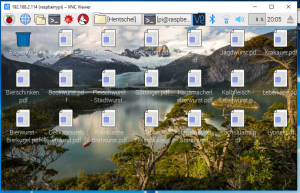
Die Datei Übertragung des RealVNC ist schnörkellos und kann mit dem Klick auf das Symbol ![]() gestartet werden. Ich lege alle PDF-Dateien auf dem Desktop meiner Brombeere ab. Vom Desktop aus kopiere ich mir die Dateien in den gewünschten Ordner (in meinem Fall heißt der Ordner: PDF)
gestartet werden. Ich lege alle PDF-Dateien auf dem Desktop meiner Brombeere ab. Vom Desktop aus kopiere ich mir die Dateien in den gewünschten Ordner (in meinem Fall heißt der Ordner: PDF)
Danach geht es in der Konsole weiter…
In der Konsole sind folgende Dinge zu erledigen: Erstens, in den Ordner mit den zu konvertierenden PDF Dateien wechseln. Zweitens, die PDF-Dateien in Text umwandeln. Das realisiere ich mit folgenden zwei Befehlszeilen:
cd PDF
for file in *.pdf; do x=${file%.*}; pdftotext -layout "$file" "$x.txt"; done
Anschließend befinden sich zu jeder PDF eine Textdatei im Ordner. Durch die Option „-layout“ werden die Texte so wie in der PDF abgebildet. Bei Tabellen oder mehreren Textspalten ist diese Funktion sehr hilfreich.
Wer sich mehr zu dem Thema „xpdf“ belesen möchte, kann sich hier die Anleitung für PDFtoTEXT durchlesen: Manual PDFtoText
Ein gutes Bash-Script Tutorial findet ihr hier: Tutorial